Система сировини Як відновити NTFS або FAT32

- 1034
- 246
- Ira Moore
Диск жорсткого диска (HDD), який з різних причин не визначається операційною системою, отримує статус RAW, а доступ до них припиняється. Намагаючись відкрити такий диск, Windows радить йому відформатувати, але якщо ви дотримуєтесь цієї рекомендації, то вся записана інформація зникне. Доцільно відновити прийнятний формат: NTFS або FAT32.

Чому диски не розпізнаються
Джерела проблем з жорстким жорстким дисплеєм можуть бути різними, і перед тим, як щось робити, щоб відновити формат, варто їх визначити. Ось найпоширеніші:
- Дроллс у з'єднанні. Наприклад, користувач неправильно вимкнув диск або постачання електроенергії, і файлова система була порушена.
- Розбиття кабелю, який з'єднує диск з дошкою.
- Зловмисне програмне забезпечення, яке порушує структуру даних.
- Помилки, що виникли під час перевстановлення або оновлення ОС.
- У випадку флеш-накопичувача причиною зміни формату на сирому також може бути порушення USB-депозитів.
- Несправності ПК материнської плати.
- Помилки під час роботи з директором Disk Acronis. Ця програма, до речі, може спричинити дивні проблеми з файловою системою, навіть якщо носій просто відформатувати його в ньому. Краще використовувати повне форматування Windows, і краще використовувати інші програми для роботи з розділами, наприклад, Paragon Partion Manager тощо.
Відновлення формату
Щоб відновити формат NTFS з RAW, спробуйте наступне:
- Перезавантаження: Цілком ймовірно, що збої у роботі файлової системи випадкові та легко усунуті.
- Не забудьте перевірити надійність кабелів та роз'ємів - це найбільш вразливі компоненти з'єднання. Від частого використання вони похитнуті і не забезпечують контакт належним чином.
- Спробуйте запустити командний рядок (Win+R, введіть CMD у вікно, яке з’являється, потім натисніть Enter) та введіть там наступне: chkdsk i: /f (замість i ми відповідаємо позначенню листа пошкодженого диска). Таким чином, задається початок перевірки файлової системи диска (особливо якщо спочатку вибрано метод впорядкування інформації NTFS та виправлення можливих помилок.
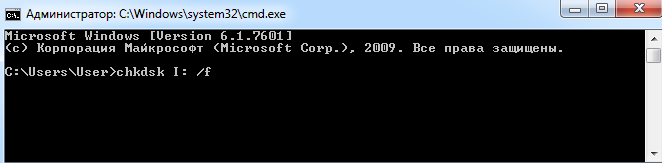
- Якщо ви не можете відкрити командний рядок, спробуйте підключити жорсткий диск до іншого ПК та провести перевірку на ньому. Зручно завантажувати систему із зовнішнього середовища, якщо це доступно - це набагато зручніше та ефективніше.

- Перевірте ПК на наявність зловмисного програмного забезпечення: встановіть хороший антивірус або використовуйте портативну версію утиліти - часто саме віруси "перетворюють" формат NTFS у Raw.
- І нарешті, якщо жорсткий диск не має значної інформації, з якою шкода розлучатися, просто відформатувати диск. Для цього відкрийте пошук системи, введіть: diskmgmt.MSC + ENTER, знайдіть у вікні, що відображається, натисніть на праву кнопку та виберіть "Формат".
Деякі не сприймають утиліту CHKDSK серйозно, вважаючи, що оскільки файлова система змінилася, розділ безповоротно зникло - "полетів", і в ньому нічого немає. Це помилкова думка. Це може означати лише, що у файлової системи виникли помилки.
Часто це трапляється в системному розділі, коли комп'ютер раптом вимкнено, коли система записала файли та в секторі завантаження не встигло вносити зміни в структуру файлів. Потім файлова система руйнується в самому корені, хоча фізично вона не була уражена. Це трапляється, коли з’являються так звані "зламані сектори" - погані блоки, на поверхні жорсткого диска.
Утиліта може легко знайти помилки та виправити їх, повернувши RAW до свого початкового стану - NTFS або FAT32. Більше того, зазвичай навіть усі файли залишаються неушкодженими.
З Fat32 це складніше зробити через слабку стабільність самого формату до таких невдач. Звичайно, NTFS майже завжди відновлюється, якщо причина порушувало структуру файлу або в секторі завантаження.
Відновлення формату за допомогою спеціальних програм
Якщо, намагаючись перевірити жорсткий диск на шляху, з'являється повідомлення: "CHKDSK неприйнятний для сировинних дисків, ви можете використовувати програми для відновлення формату NTFS з Raw. Розглянемо найпопулярніші з них.
DMDE
DMDE - це утиліта, яка шукає пошкоджені розділи у файловій системі та допомагає повернути статус диска NTFS. Після завантаження та встановлення програми потрібно зробити наступне:
- Запустіть програму.
- Ліворуч поставте галочку навпроти фраз "фізичні пристрої" та "розділи шоу".
- Виберіть пошкоджений диск і натисніть кнопку ОК. Після цього утиліта знайде сировинну секцію та вкаже його на схрещену значок. Якщо цього не відбудеться, проведіть повне сканування (відповідна кнопка розташована під вікном).
- Тепер спробуйте відкрити Tom Raw і натиснути "відновити", а потім "застосувати параметри".
- Після цього, як правило, формат HDD змінюється на NTFS.
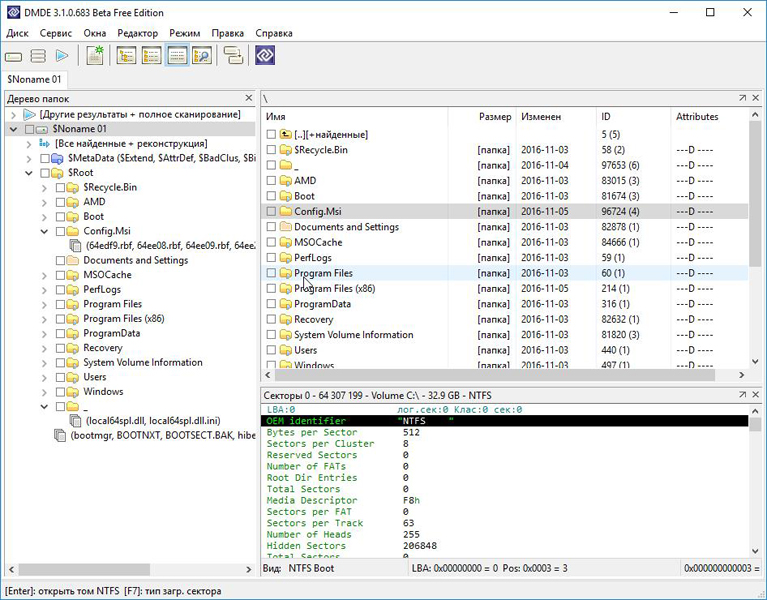
Вікно програми DMDE
Важливий. Якщо ви намагаєтесь повернути статус NTFS системного диска та зробити його з іншого ПК, то після завершення операції та повернення жорсткого диска в місце попередній комп'ютер відобразить його у форматі RAW, тому доцільно Спочатку відновити навантажувач Windows.Затьмарення
Проста і зрозуміла програма, яка може витягувати файли з пошкодженого або відформатованого середовища. Сам по собі не відновить файлову систему, але збереже важливі файли з флеш -дисків або жорсткого диска. Після цього перевізник може просто відформатовано знову, не боячись втрати інформації.
Пам'ятайте, що ви часто можете знайти та зберегти важливі файли навіть у пошкодженому розділі, використовуючи подібні утиліти. Але це можна зробити, якщо ви більше нічого не робили з цим розділом - ви не видаляли його вручну, не створили на його місці нових розділів, не відформатували його, не змінив розмір і не записав там нових даних. Ці утиліти самі зберігають інформацію лише на диску або флеш -накопичувачі, який ви дозволяли, тобто вони працюють з пошкодженим, ніби "не торкаючись його руками".
- Запустіть програму, виберіть "Відновити всі файли", позначте пошкоджений диск і натисніть "запустити".
- Утиліта знайде файли з порушеною структурою та виправити формат для NTFS.
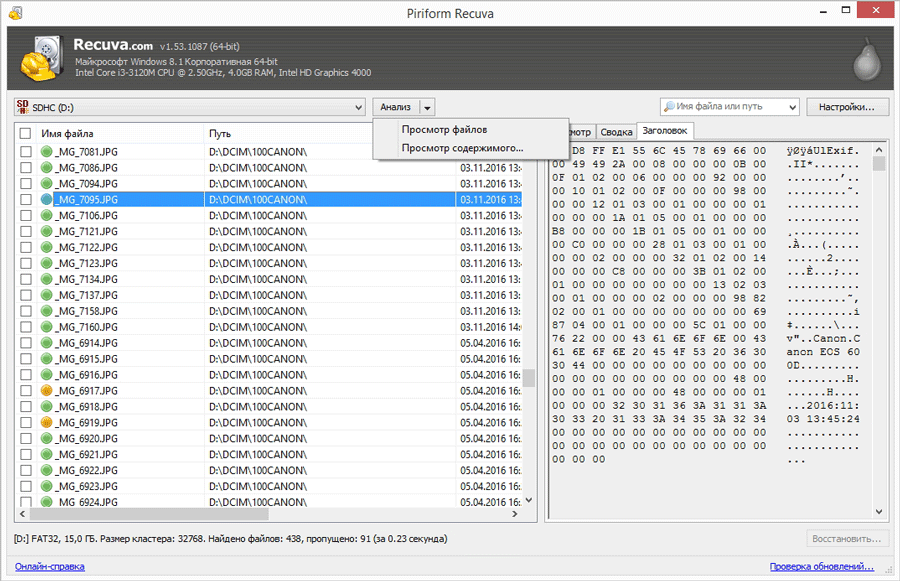
Вікно програми Piriform Recuva
Тестування
Третя корисна відновлення формату диска. Просто завантажте та запустіть його, а потім:
- Виберіть "Створити", натисніть Enter.
- Потім натисніть на проблемний жорсткий диск, потім знову введіть та проаналізуйте та проаналізуйте точки пошуку.
- Після завершення команди виберіть Write, щоб відновити структуру інформації.
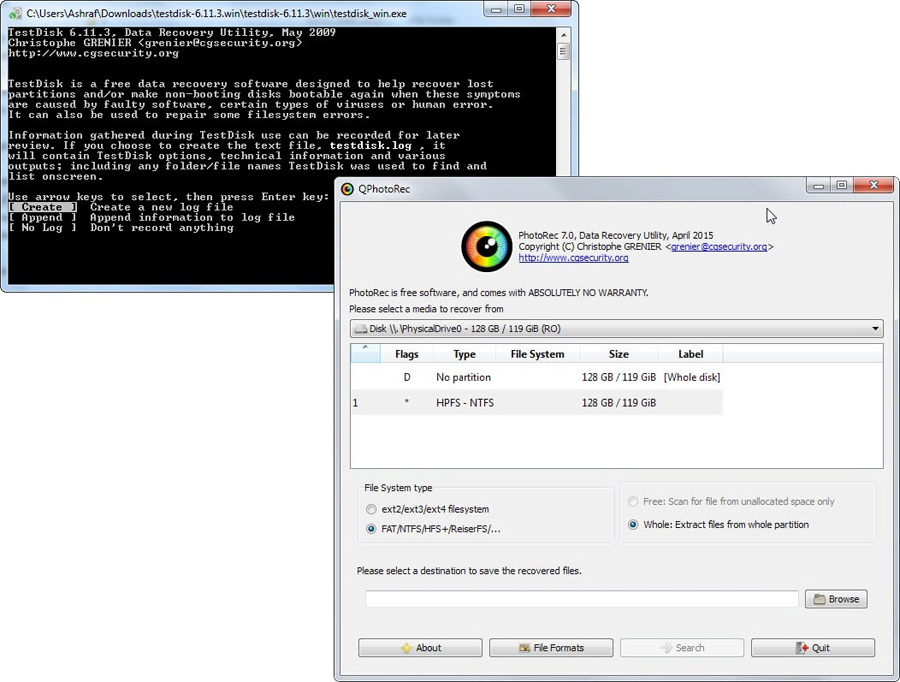
Вікно програми TestDisk
Якщо всі ці маніпуляції не призвели до нічого, швидше за все, диск має механічне пошкодження або його компоненти взаємодіють неправильно, і буде більш доцільно показати його спеціалісту. Якщо електроніка та механіка є недоторканими, тобто шанс повернути йому свою виставу.
Ви стикалися з ситуацією, коли формат диска перетворився на RAW? Як ви впоралися з подібною проблемою? Напишіть про це в коментарях.

